Microsoft는 지난 몇 년 동안 Windows 10 및 Windows 11 모두에 대한 온라인 계정 요구 사항으로 인해 훨씬 더 까다로워졌습니다. Windows 11 Home에서 Microsoft는 로컬 계정을 만드는 옵션을 완전히 제거했습니다. 많은 고객이 Windows 11 설정 프로세스 중에 "오프라인 계정" 옵션이 없어서 짜증을 냅니다. 하지만 걱정할 필요는 없습니다.
이 게시물에는 Windows 11에서 로컬 계정을 만드는 몇 가지 방법이 포함되어 있습니다. Microsoft 계정 이 필요하지 않습니다. 또는 Windows 11을 설치하기 위한 인터넷 연결. 따라서 이를 염두에 두고 지침을 살펴보겠습니다.
Windows 11에서 로컬 계정을 만드는 방법
방법 1:설치 중에 Windows 11 로컬 계정 만들기
사용자는 온라인 계정을 만들도록 촉구되고 있으며 로컬 계정을 추가하는 옵션은 메뉴 및 하위 메뉴 레이어 아래에 묻혀 있습니다. Windows 11의 경우 개인 사용자의 경우 "오프라인 계정" 옵션이 제거되고 Windows 11 Pro 사용자만 설치 중에 로컬 계정을 만들 수 있습니다. 그러나 아래 단계를 따르면 로컬 계정을 쉽게 만들 수 있습니다.
1단계 :먼저 Windows 11 컴퓨터를 Wi-Fi 네트워크 또는 유선 이더넷 네트워크에 연결합니다. 이는 기본 온보딩 설정을 완료하는 데 필요합니다.
2단계: 로그인 페이지에 도달하면 이더넷 케이블을 뽑거나 라우터를 끕니다.
3단계: "하나 만들기!"를 클릭하십시오. 컴퓨터가 인터넷에 연결되어 있지 않으므로 이제 새 Microsoft 계정을 만들 수 있습니다.
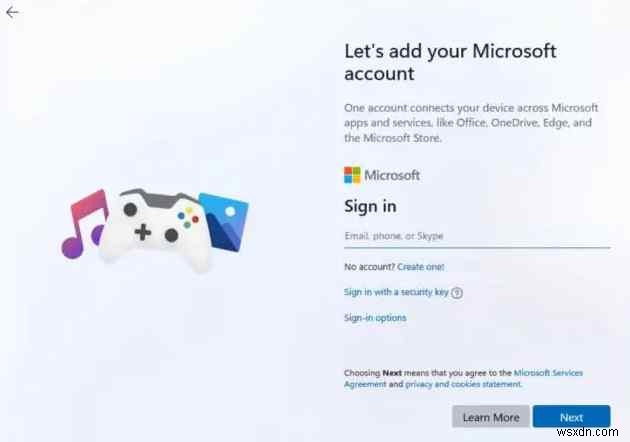
4단계: PC가 현재 오프라인 상태이므로 Windows 11은 강제로 로컬 계정 생성 옵션을 제공합니다. 다음 페이지에서 로컬 계정에 이름을 지정하십시오.
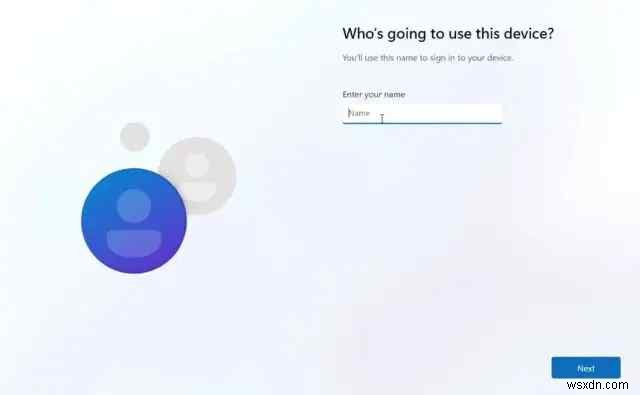
5단계: 다음 화면에서는 컴퓨터의 암호를 설정할 수 있으며 그게 전부입니다. Windows 11 Home을 설정하는 동안 오프라인 계정을 성공적으로 만들었습니다.
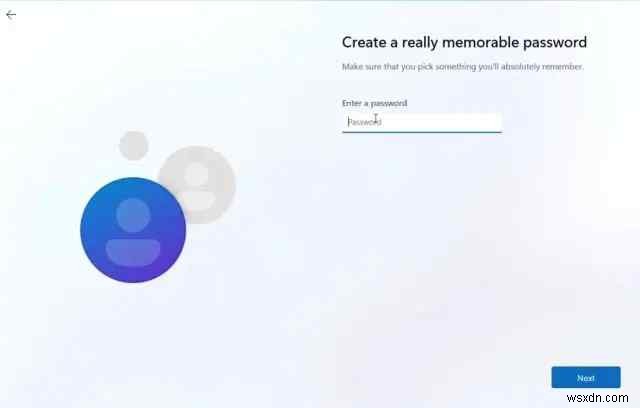
방법 2:설정 후 Windows 11 로컬 계정 만들기
이미 Windows 11을 설치했고 새 로컬 계정을 설정하려면 아래 설명된 단계를 따르세요. Windows 11 Home 및 Pro 사용자 모두 사용할 수 있습니다.
1단계: Windows 11에서 설정 앱을 열려면 Windows + I 키보드 단축키를 누르세요.
2단계: 왼쪽 사이드바로 이동하여 '계정을 선택합니다. ,", 오른쪽 창에서 "가족 및 기타 사용자"
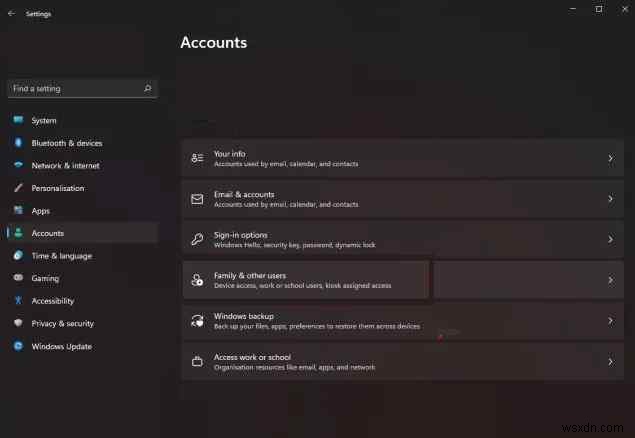
3단계: 그런 다음 '다른 사용자'에서 '계정 추가' 옵션을 클릭합니다.
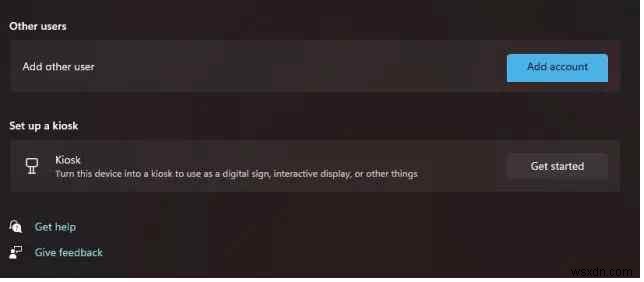
4단계 :로컬 계정을 만들려면 열리는 팝업에서 '이 사람의 로그인 정보가 없습니다'를 선택합니다.
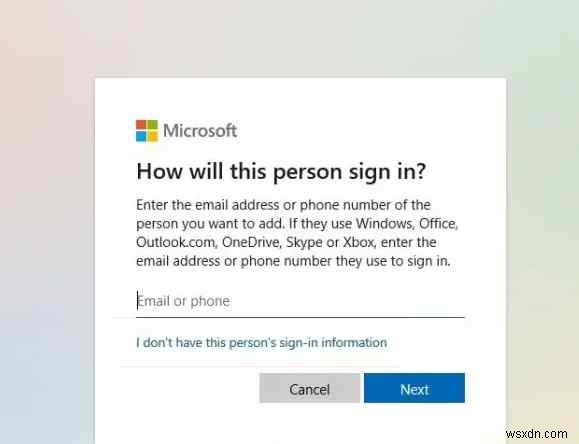
5단계 :드롭다운 메뉴에서 'Microsoft 계정 없이 사용자 추가'를 선택합니다.
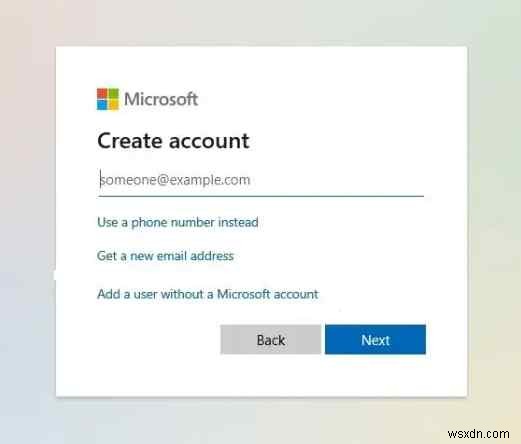
6단계 :새 로컬 계정의 이름과 비밀번호를 입력한 후 '다음'을 클릭합니다. 그게 전부입니다. Windows 11 PC에서 새 로컬 계정을 성공적으로 만들었습니다.
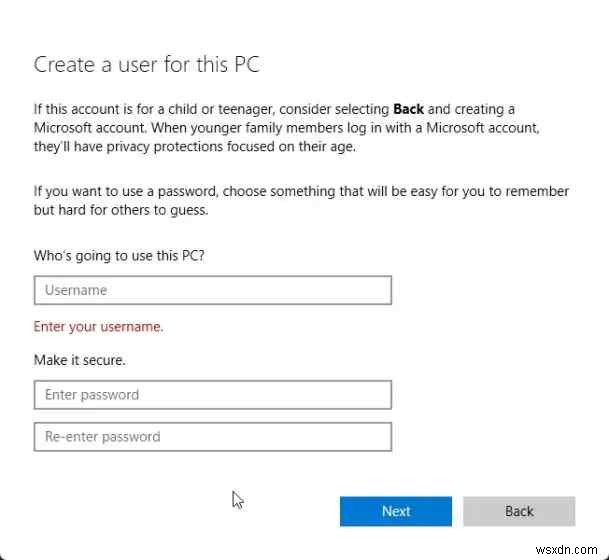
7단계 :이제 시작 메뉴에서 직접 Windows 11의 새 로컬 사용자로 전환할 수 있습니다.
방법 3:Windows 11에서 Microsoft 계정을 로컬 계정으로 변경
기존 Windows 11 설치에서 온라인 Microsoft 계정으로 로그인한 경우 현재 사용자를 로컬 계정으로 빠르게 변경할 수 있습니다. 우리는 이미 Windows 11에서 Microsoft 계정을 비활성화하는 방법에 대한 철저한 가이드를 작성했지만 귀하의 편의를 위해 신속하게 수행하는 방법을 보여드리겠습니다.
1단계: Windows 설정을 실행하려면 "Windows + I" 키보드 단축키를 누르십시오. 왼쪽 패널에서 "계정"을 선택한 다음 오른쪽 패널에서 "내 정보"를 선택합니다.
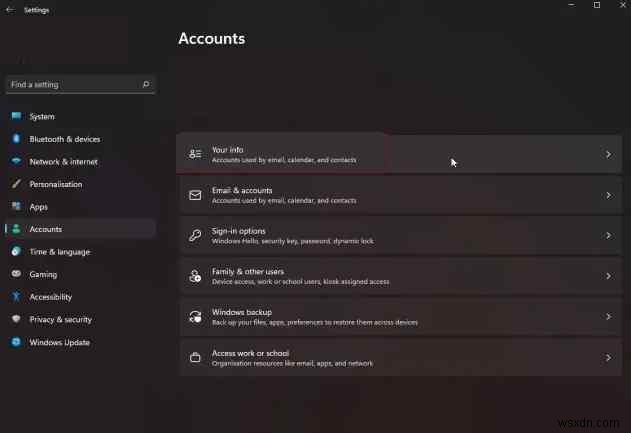
2단계 :'계정 설정' 섹션에서 '대신 로컬 계정으로 로그인'을 선택합니다.
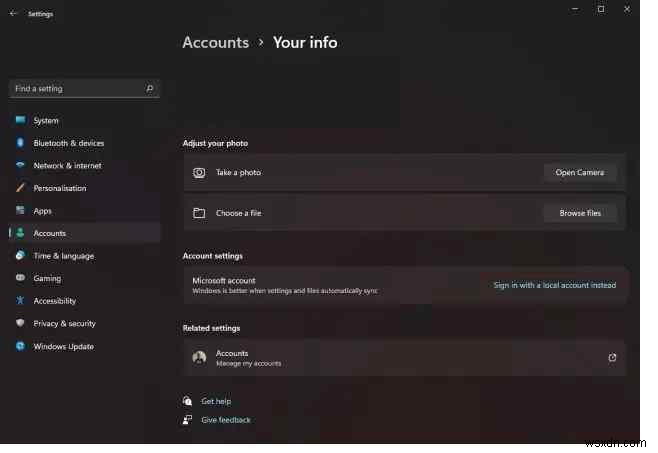
3단계 :작업을 확인하는 확인 창이 나타납니다. "다음"을 선택해야 합니다.
4단계 :Microsoft 계정의 PIN 또는 암호를 입력하고 Enter 키를 누릅니다.
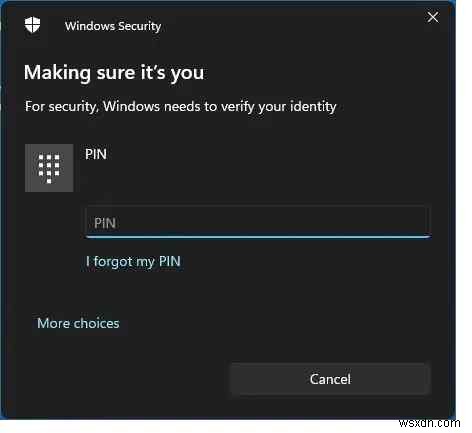
5단계: 다음 페이지에서 로컬 계정의 사용자 이름과 비밀번호를 입력하면 완료됩니다.
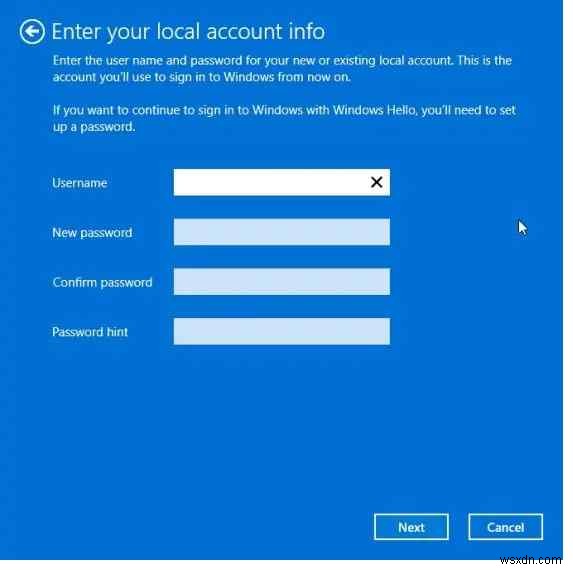
Windows 11 PC에서는 온라인 Microsoft 계정에서 로컬 계정으로 원활하게 전환할 수 있습니다.
Windows 11에서 로컬 계정을 생성하는 방법에 대한 최종 설명
Microsoft 계정 없이 Windows 11을 설치하는 방법입니다. Windows 11에서는 설정 중, 설치 후 및 기존 Microsoft 계정을 로컬 계정으로 변환하는 세 가지 간단한 로컬 계정 생성 방법을 제공했습니다. 우리의 기술을 사용하면 온라인 계정에 대한 Windows 11 Home의 필요성을 피할 수도 있습니다. 이러한 모든 방법은 잘 작동하며 Windows 11에서 로컬 계정을 만드는 방법에 대한 보장된 솔루션입니다.
Facebook, Instagram, YouTube와 같은 소셜 미디어에서 저희를 팔로우하세요. 질문이나 제안 사항이 있으면 아래 의견 섹션에 알려주십시오. 우리는 해결책을 가지고 당신에게 다시 연락하고 싶습니다. 기술과 관련된 일반적인 문제에 대한 답변과 함께 팁과 요령을 정기적으로 게시합니다.
